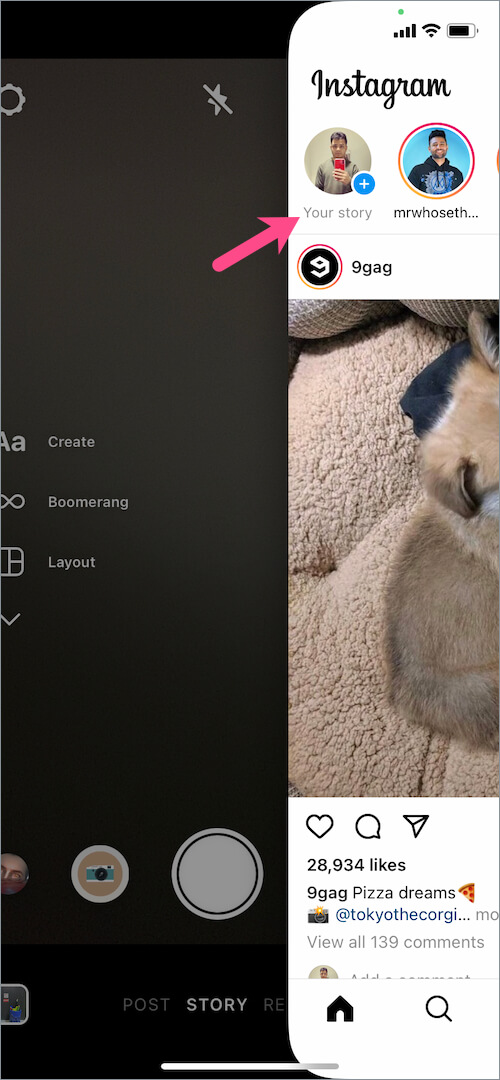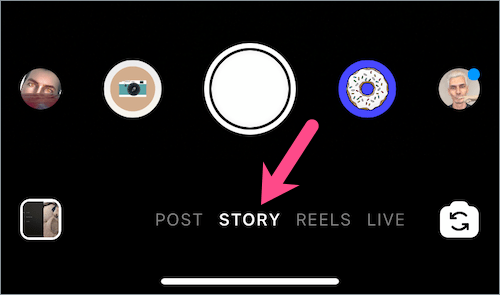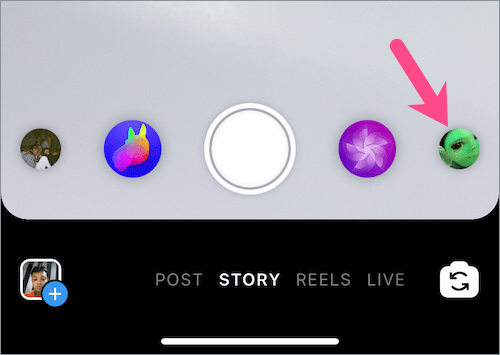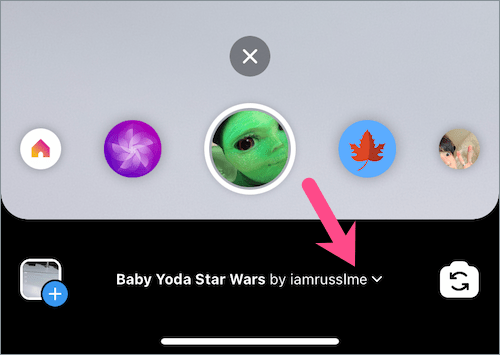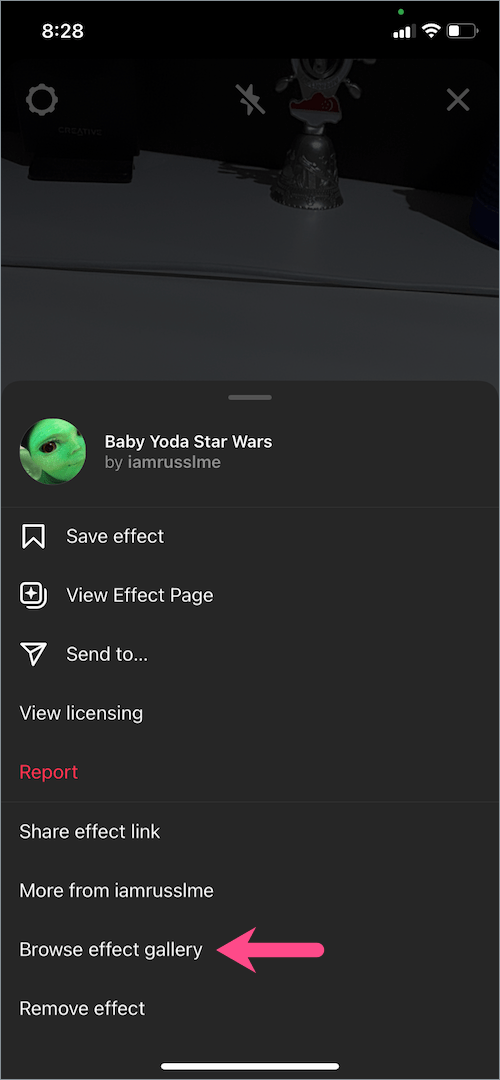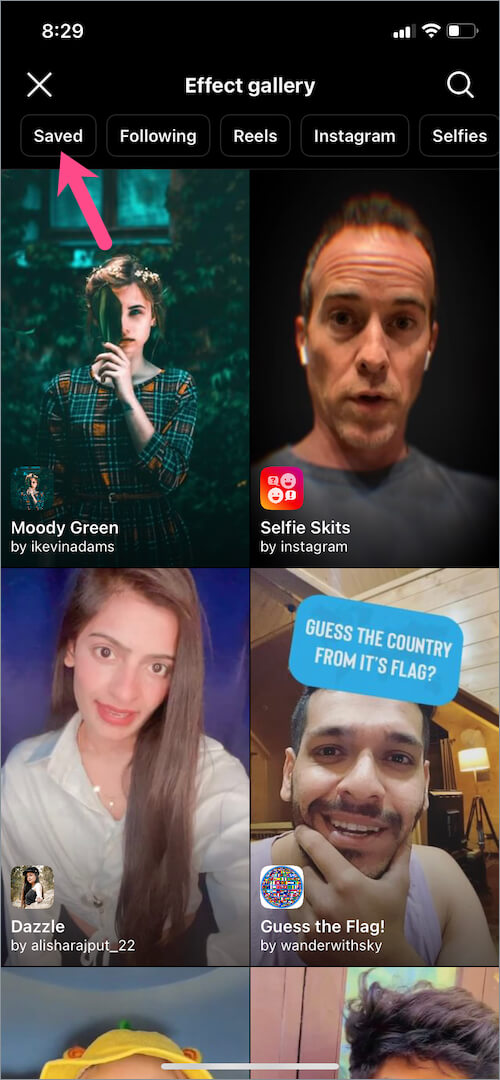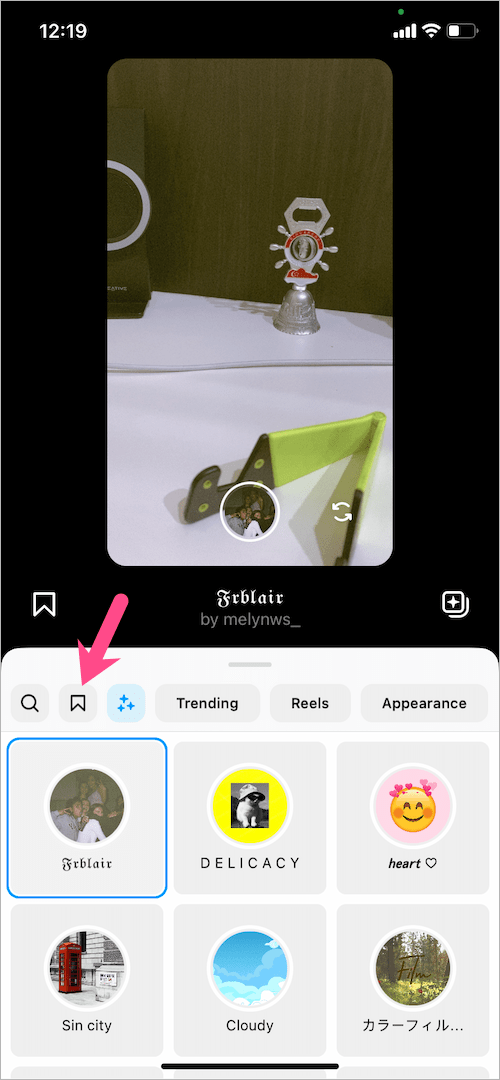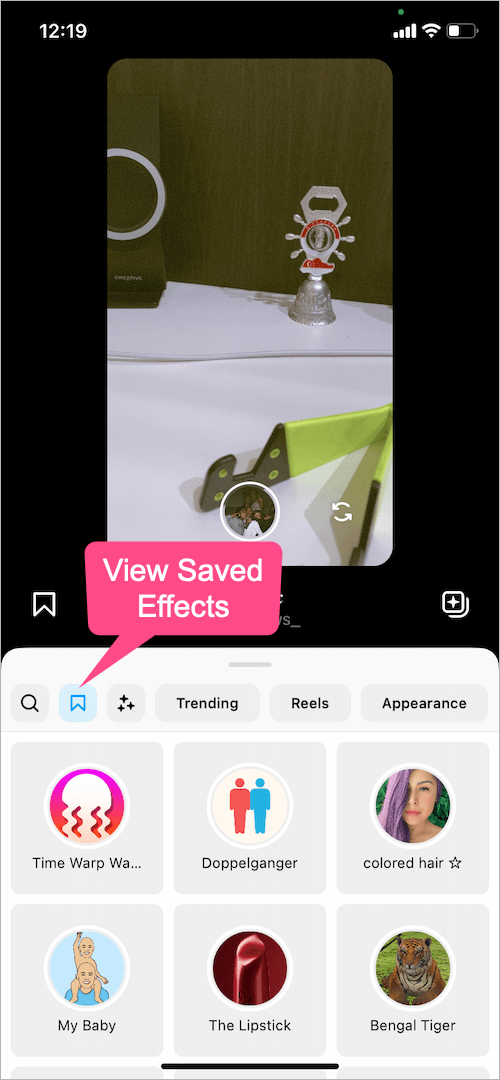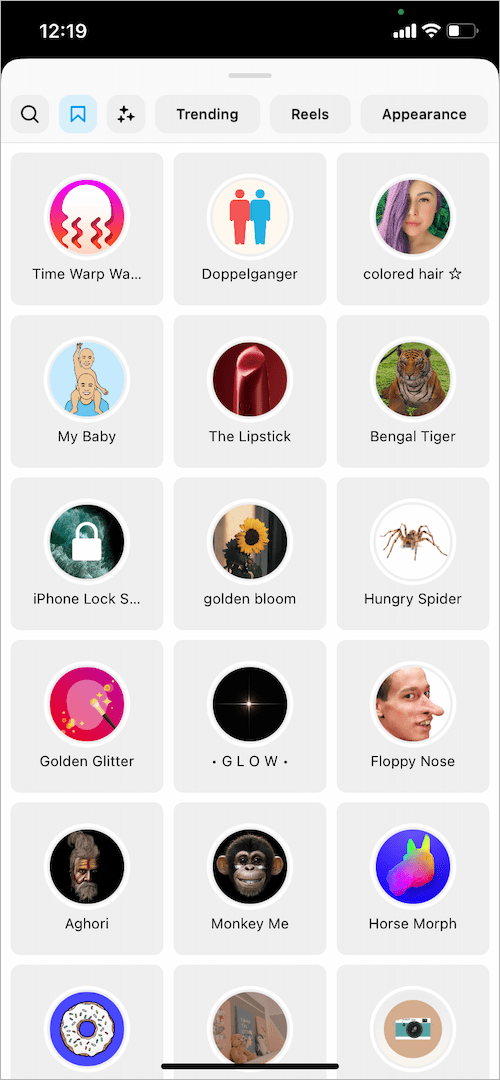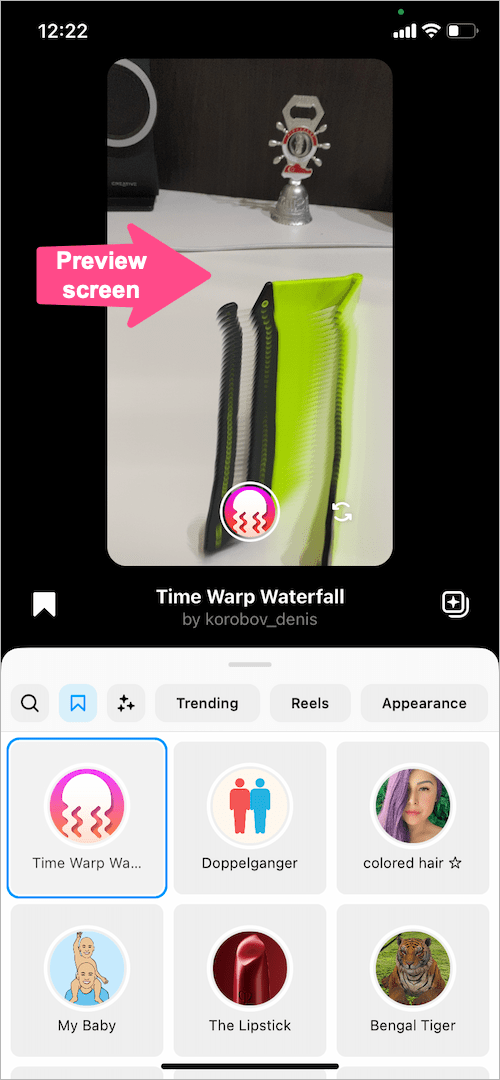Instagram பல்வேறு வகைகளில் இருந்து ஒரு டன் விளைவுகளை வழங்குகிறது, அதை ஒருவர் தங்கள் கதை மற்றும் ரீல்களில் சேர்க்கலாம். நீங்கள் Instagram விளைவுகள் கேலரியில் விளைவுகளை உலாவலாம் அல்லது நீங்கள் பயன்படுத்த விரும்பும் ஒரு குறிப்பிட்ட விளைவைத் தேடலாம். இதற்கிடையில், இன்ஸ்டாகிராமில் இடுகையிடப்பட்ட கதைகள் மற்றும் ரீல்கள் எந்த விளைவு பயன்பாட்டில் உள்ளது என்பதைக் குறிப்பிடுகின்றன. பயனர்கள் அந்த விளைவை உடனடியாக முயற்சி செய்யலாம், விளைவை ஒருவருடன் பகிர்ந்து கொள்ளலாம் அல்லது பின்னர் அதைப் பயன்படுத்த விளைவைச் சேமிக்கலாம்.
இன்ஸ்டாகிராமில் நான் சேமித்த விளைவுகள் எங்கே?
இன்ஸ்டாகிராமில் எஃபெக்ட் அல்லது வடிப்பானைச் சேமிப்பது எப்படி என்பது பெரும்பாலானவர்களுக்குத் தெரியும். இருப்பினும், நீங்கள் முன்பு சேமித்த விளைவை அடுத்த முறை பயன்படுத்த விரும்பும் போது, சேமித்த விளைவுகளை உங்களால் கண்டுபிடிக்க முடியாமல் போகலாம். ஏனென்றால், இன்ஸ்டாகிராமில் சேமிக்கப்பட்ட கோப்பகம் நீங்கள் சேமித்த அனைத்து இடுகைகள், வீடியோக்கள், ரீல்கள் மற்றும் ரீல்களின் ஆடியோவைக் காட்டுகிறது ஆனால் சேமிக்கப்பட்ட விளைவுகளைக் காட்டாது. மேலும், நீங்கள் சேமித்த வடிப்பான்கள் அல்லது விளைவுகளை உள்ளடக்கிய எஃபெக்ட் கேலரியை எளிதில் அணுக முடியாது.
கவலைப்படாதே! Instagram இல் நீங்கள் சேமித்த விளைவுகளை ஒரே இடத்தில் பார்க்க எளிய வழி உள்ளது.
இன்ஸ்டாகிராம் கதைகள் மற்றும் ரீல்களில் நீங்கள் சேமித்த எஃபெக்ட்களுக்கு எப்படி செல்லலாம் என்பதை இப்போது பார்க்கலாம்.
Instagram கதையில் நீங்கள் சேமித்த விளைவுகளை எவ்வாறு அணுகுவது
- Instagram பயன்பாட்டைத் திறந்து, திரையில் வலதுபுறமாக ஸ்வைப் செய்யவும். அல்லது புதிய கதை அல்லது ரீலைச் சேர்க்க, மேல் இடது மூலையில் உள்ள ‘உங்கள் கதை’ என்பதைத் தட்டவும்.
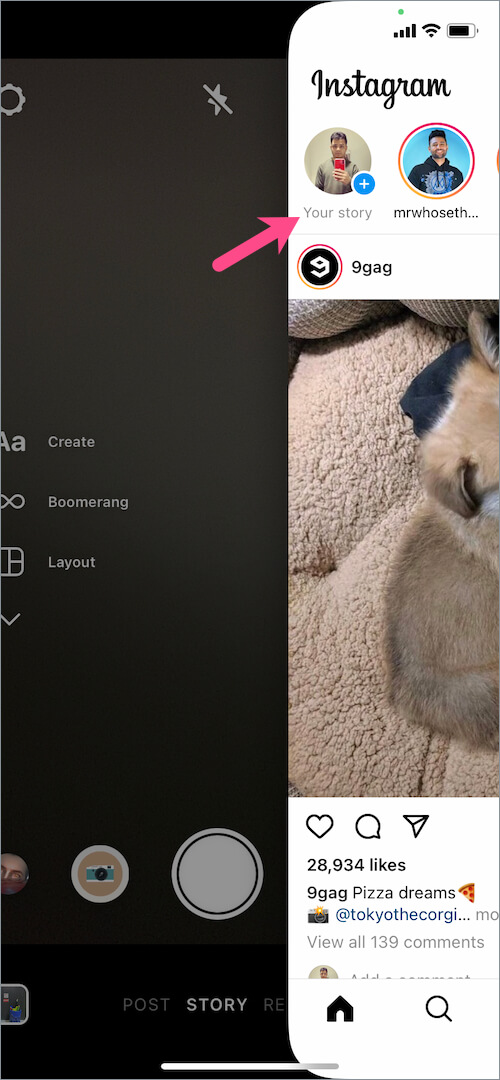
- திரையின் அடிப்பகுதியில் இருந்து 'கதை' தாவலைத் தேர்ந்தெடுக்கவும்.
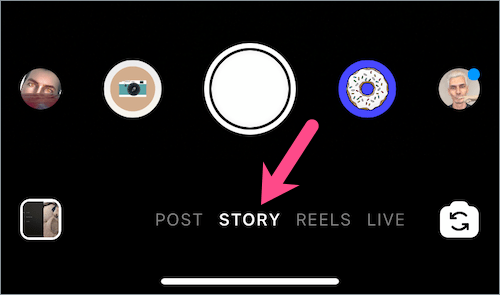
- கீழே உள்ள விளைவுகள் வரிசையில் இருந்து ஒரு விளைவைத் தட்டவும். பின்னர் விளைவு பெயரைத் தட்டவும்.
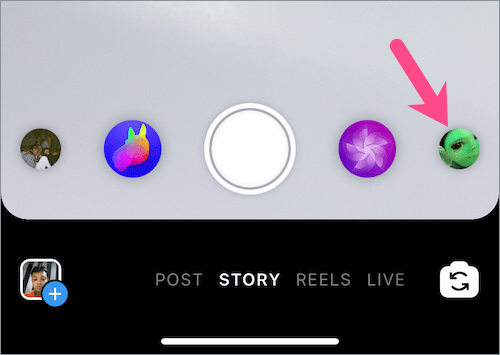
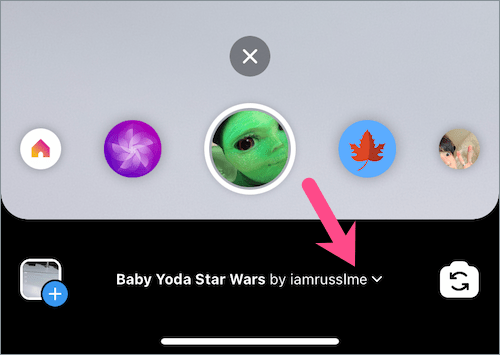
- விருப்பங்கள் மெனுவை விரிவுபடுத்தி, பட்டியலில் இருந்து "உலாவு விளைவு கேலரி" என்பதைத் தேர்ந்தெடுக்கவும்.
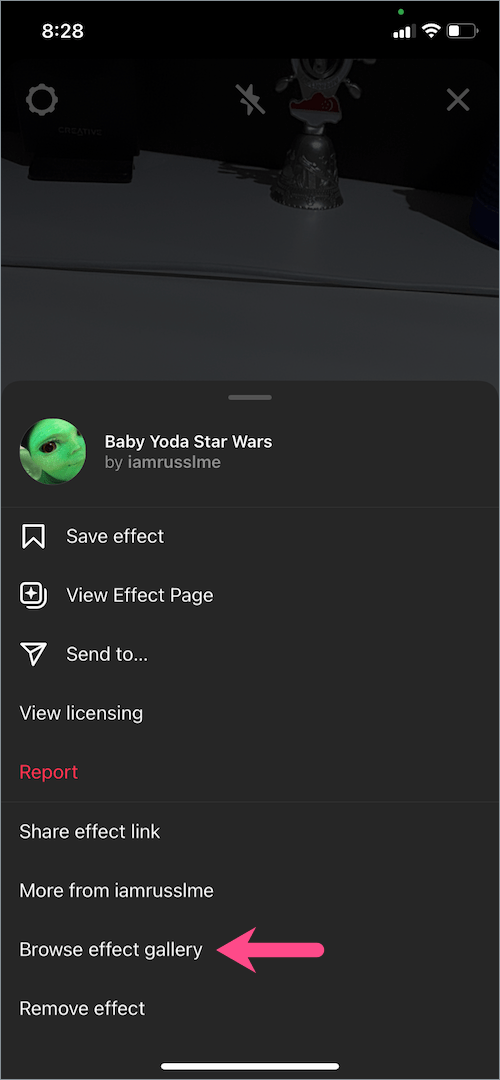
- விளைவு கேலரியில், "" என்பதைத் தட்டவும்சேமிக்கப்பட்டது” டேப் மேல் இடது மூலையில்.
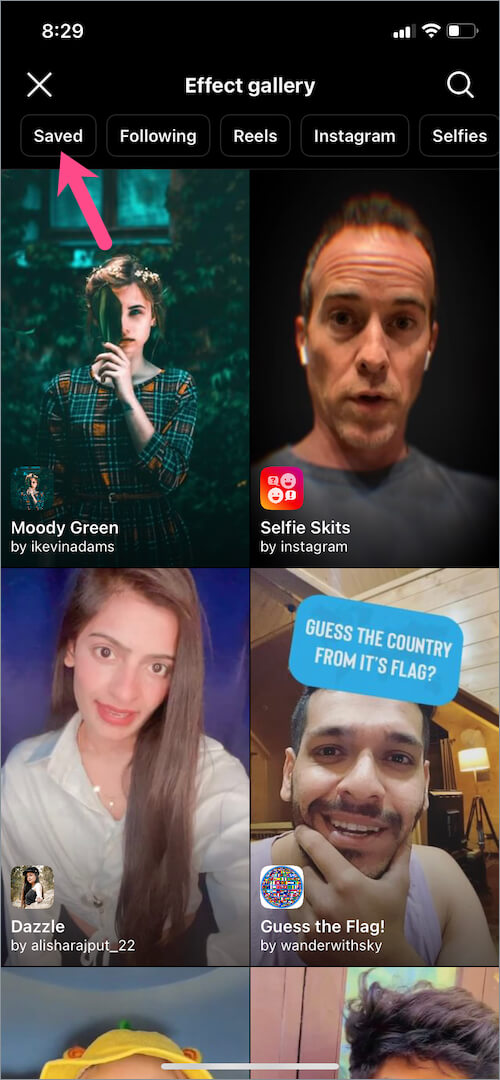
அவ்வளவுதான். நீங்கள் சேமித்த அனைத்து Instagram விளைவுகளையும் இங்கே பார்க்கலாம்.

மாற்று வழி –
கதையை உருவாக்கு பக்கத்தில், திரையின் அடிப்பகுதியில் உள்ள விளைவுகள் வரிசையைத் தேடுங்கள். பின் விளைவுகளில் வலதுபுறமாக ஸ்வைப் செய்தால், கேமரா ஷட்டர் பொத்தானின் இடது பக்கத்தில் நீங்கள் சேமித்த அனைத்து விளைவுகளையும் காண்பீர்கள். சேமித்த வடிப்பான்களை காலவரிசைப்படி பார்க்க வலதுபுறமாக ஸ்வைப் செய்வதைத் தொடரவும்.

மேலும் படிக்க: Instagram இல் உங்கள் கதை வரைவுகளை எவ்வாறு அணுகுவது
இன்ஸ்டாகிராம் ரீல்களில் சேமித்த விளைவுகளை எவ்வாறு பார்ப்பது
- நீங்கள் Instagram இன் சமீபத்திய பதிப்பை இயக்குகிறீர்கள் என்பதை உறுதிப்படுத்திக் கொள்ளுங்கள்.
- இன்ஸ்டாகிராம் பயன்பாட்டில் உள்ள ரீல்ஸ் பகுதிக்குச் சென்று, புதிய ரீலை உருவாக்க, மேல் இடதுபுறத்தில் உள்ள கேமரா பொத்தானைத் தட்டவும்.
- கேமரா ஷட்டர் பட்டனுக்கு மேலே உள்ள "எஃபெக்ட்ஸ்" விருப்பத்தைத் தட்டவும்.

- விளைவுகள் பிரிவில், தட்டவும் தாவலைச் சேமி (புக்மார்க் ஐகான்) தேடல் விருப்பத்திற்கு அடுத்து.
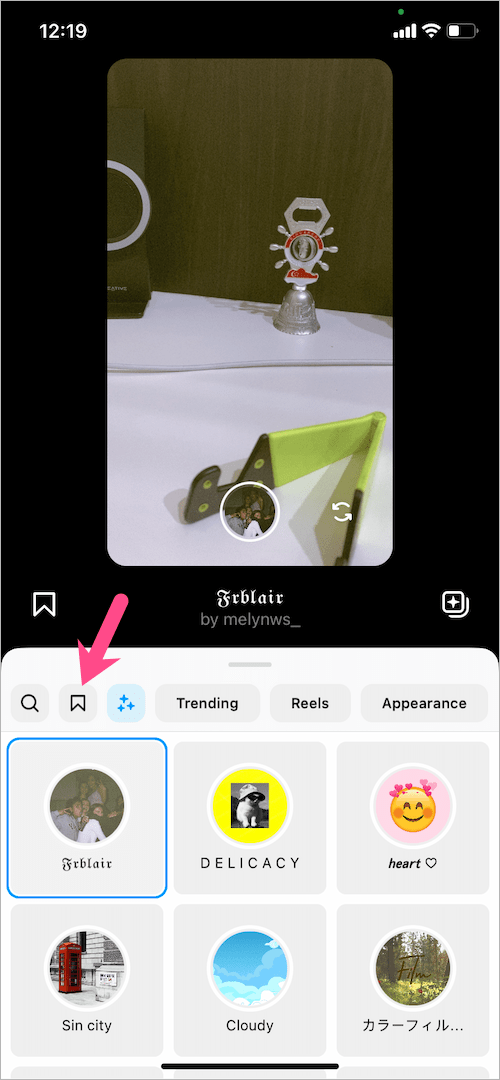
- நீங்கள் சேமித்த அனைத்து விளைவுகளும் காலவரிசைப்படி தோன்றும். சேமித்த அனைத்து விளைவுகளையும் விரிவாக்கப்பட்ட பார்வையில் பார்க்க மேலே ஸ்வைப் செய்யவும்.
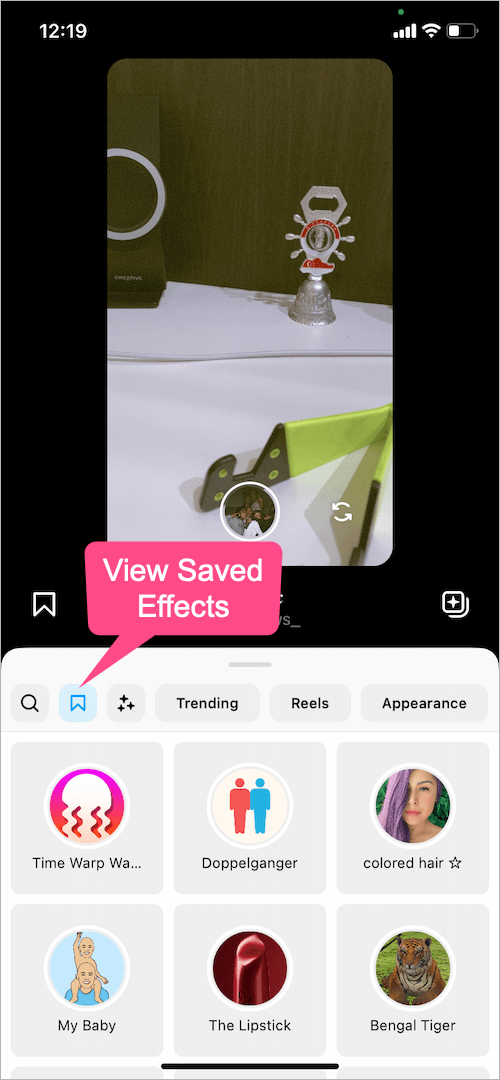
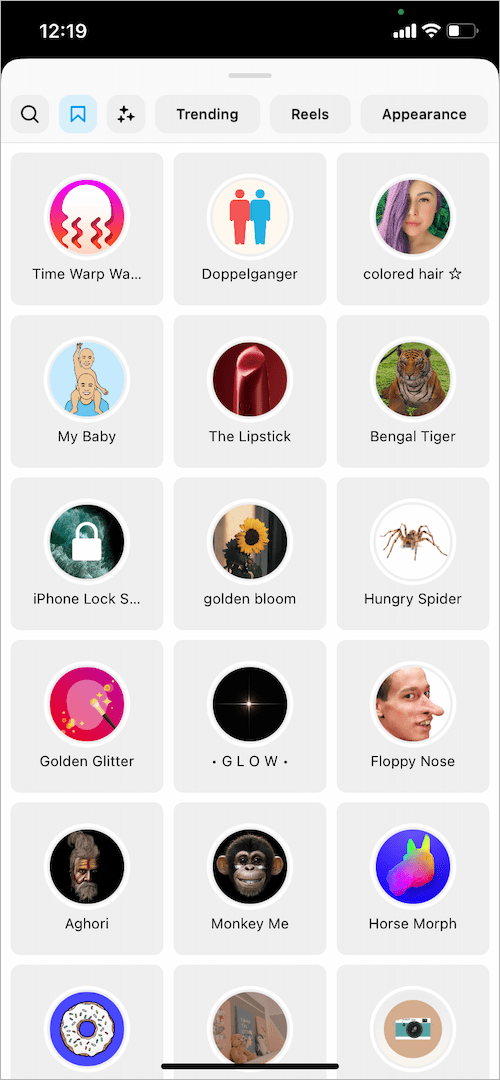
- உங்கள் ரீலில் நீங்கள் பயன்படுத்த விரும்பும் விளைவை உலாவவும், தேர்ந்தெடுக்கவும். தேர்ந்தெடுக்கப்பட்ட விளைவுடன் ஒரு ரீலை உருவாக்க, மேலே உள்ள முன்னோட்டத் திரையில் தட்டவும்.
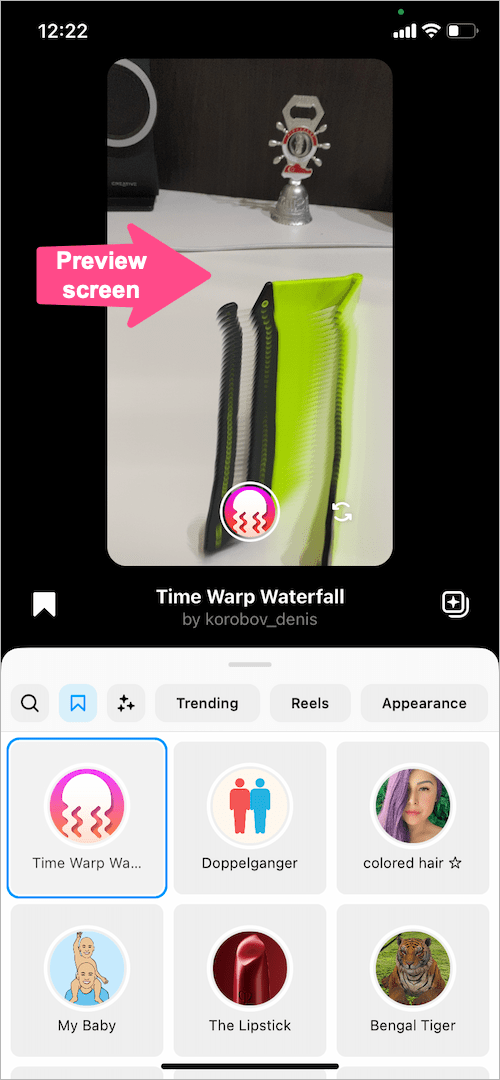
தொடர்புடையது: இன்ஸ்டாகிராம் ரீல்களில் ஒரே நேரத்தில் இரண்டு வடிப்பான்களைப் பயன்படுத்துவது எப்படி
பழைய பதிப்பிற்கு இன்Instagram–
உருவாக்கு ரீல் பக்கத்தில், இடது பக்கப்பட்டியில் உள்ள 'எஃபெக்ட்ஸ்' விருப்பத்தைத் தட்டவும். பின்னர் திரையின் அடிப்பகுதியில் உள்ள எஃபெக்ட்ஸ் வரிசையில் வலதுபுறமாக ஸ்வைப் செய்தால், வெள்ளை ஷட்டர் பொத்தானின் இடதுபுறத்தில் சேமிக்கப்பட்ட அனைத்து விளைவுகளையும் நீங்கள் காண்பீர்கள். தொடர்ந்து வலதுபுறமாக ஸ்வைப் செய்து, நீங்கள் பயன்படுத்த விரும்பும் விளைவைத் தேர்ந்தெடுக்கவும்.
குறிப்பு: ரீல்களுக்காக வடிவமைக்கப்பட்ட விளைவுகள் இன்ஸ்டாகிராம் கதைகளுடன் வேலை செய்யாது மற்றும் நேர்மாறாகவும்.
தொடர்புடைய குறிப்புகள்:
- Instagram இல் சேமிக்கப்பட்ட வரைவு ரீல்களை எவ்வாறு கண்டுபிடிப்பது
- ஐபோனில் Instagram இல் சேமித்த இடுகைகளை ஒரே நேரத்தில் நீக்குவது எப்படி
- இன்ஸ்டாகிராமில் எனது ரீல்களில் உள்ளவர்களைக் குறிக்க முடியுமா?